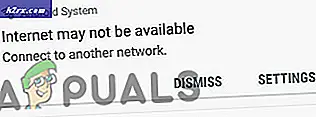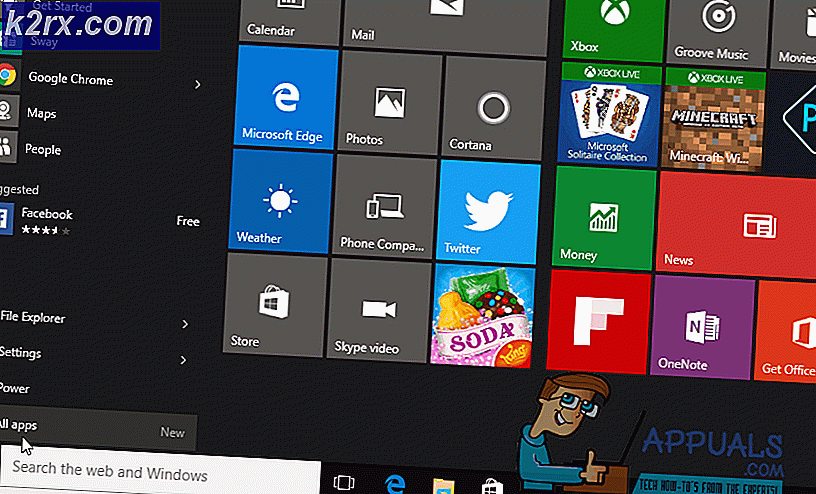Antivirüsünüzü Kapatma
Windows kullanıcılarının genellikle kullandıkları virüsten koruma programını geçici veya kalıcı olarak devre dışı bırakmaları gerekir. Windows kullanıcılarının bazen kendi antivirüslerini kapatmak için ihtiyaç duydukları en yaygın nedenlerden biri bilgisayarlarıyla ilgili sorunları gidermektir - virüsten koruma programlarının Windows bilgisayarlarda çok çeşitli sorunlara yol açtığı bilinmektedir, bu nedenle virüsten koruma ve denetiminizi devre dışı bırakabilirsiniz. Sorunun devam edip etmediğini görmek için yaygın bir sorun giderme adımıdır.
Windows bilgisayarlar için geniş bir yelpazede farklı antivirüs programları (hem stok hem de üçüncü taraf) mevcuttur. Bu durumda, antivirenizi kapatmak için kullanabileceğiniz evrensel olarak doğru bir yöntem yoktur. Aşağıda listelenen ve açıklanan, Windows İşletim Sistemi için mevcut olan en yaygın kullanılan virüsten koruma programlarının bazılarını devre dışı bırakmak için kullanılabilecek yöntemlerdir. Bilgisayarınızda kullandığınız virüsten koruma programı için herhangi bir yöntem listelenmemiş ve açıklanmamışsa, yalnızca bunu yapmak zorunda kalacaksınız - yalnızca virüsten koruma programının Ayarlar veya Seçenekler bölümüne gidin ve virüsten koruma yazılımını devre dışı bırakmak veya kapatmak için bir seçenek arayın. .
Windows Defender
- Başlat Menüsü'nü açın.
- Ayarlar'a tıklayın.
- Güncelleme ve güvenlik üzerine tıklayın.
- Sol bölmede Windows Defender'ı tıklayın.
- Pencerenin sağ bölmesinde, Gerçek zamanlı koruma bölümünün altında, seçenek için geçiş yerini bulun. Geçişi Kapalı olarak ayarlayın ve Windows Defender kapalı olacaktır.
Not: Windows 10'dan daha eski Windows İşletim Sistemi sürümlerinde Windows Defender'ı nasıl kapatabileceğinizi öğrenmek isterseniz, bu kılavuzu kullanabilirsiniz.
Microsoft Güvenlik Araçları
Microsoft Security Essentials kullanıyorsanız (Windows İşletim Sistemine ve Windows İşletim Sisteminin eski sürümlerine yerleşik olarak gelen antivirüs programına öncel), kapatmak için yapmanız gerekenler:
PRO TIP: Sorun bilgisayarınız veya dizüstü bilgisayar / dizüstü bilgisayar ile yapılmışsa, depoları tarayabilen ve bozuk ve eksik dosyaları değiştirebilen Reimage Plus Yazılımı'nı kullanmayı denemeniz gerekir. Bu, çoğu durumda, sorunun sistem bozulmasından kaynaklandığı yerlerde çalışır. Reimage Plus'ı tıklayarak buraya tıklayarak indirebilirsiniz.- Sistem tepsisinde Microsoft Security Essentials simgesini bulun ve üzerinde sağ tıklayın.
- Ortaya çıkan içerik menüsünde Aç'a tıklayın.
- Ayarlar sekmesine gidin.
- Gerçek Zamanlı Koruma'ya tıklayın.
- Gerçek zamanlı koruma özelliğini aç seçeneğinin yanında bulunan onay kutusunun işaretini kaldırın.
- Değişiklikleri kaydet’i tıklayın.
- Microsoft Security Essentials'ı kapatın - antivirüs programı başarıyla kapatılmış olacak.
Avast Antivirüs
- Bilgisayarınızın sistem tepsisindeki Avast simgesini bulun ve üzerinde sağ tıklayın.
- Ortaya çıkan içerik menüsünde Avast kalkan kontrolüne tıklayın.
- Programı devre dışı bırakmak için seçenekleri bulun - 10 dakika, bir saat, bilgisayar yeniden başlatılıncaya veya kalıcı olarak (siz tekrar açana kadar) devre dışı bırakmak için seçenekleri bulmalısınız. Size en uygun olanı seçin ve programı devre dışı bırakmak için kullanın.
AVG
- Bilgisayarınızın sistem tepsisindeki AVG simgesini bulun ve üzerine sağ tıklayın.
- AVG korumasını geçici olarak devre dışı bırakın .
- AVG'nin ne kadar süre kapatılmasını ve AVG'nin Güvenlik Duvarını da devre dışı bırakmasını isteyip istemediğinizi seçin.
- Virüsten koruma programını devre dışı bırakmak için Tamam'a tıklayın.
Avira Antivirus
- Bilgisayarınızın sistem tepsisindeki Avira simgesini bulun ve üzerine sağ tıklayın.
- Avira Antivirus ve onun koruma özelliklerini kapatmak için sonuçtaki bağlam menüsünde AntiVir Guard enable seçeneğinin işaretini kaldırın.
Bit Defender
- Bilgisayarınızın sistem tepsisindeki Bit Defender simgesini bulun ve üzerine çift tıklayın.
- Tıklayın >> Virüs Kalkanı .
- Virüsten Koruma Kalkanı'nın etkinleştirilmiş onay kutusunun yanındaki onay kutusunun işaretini kaldırın, dolayısıyla Virüs Koruması olarak değiştirin ve antivirüs programını el ile tekrar açana kadar başarıyla devre dışı bırakın.
Comodo İnternet Güvenliği
- Bilgisayarınızın sistem tepsisindeki Comodo Internet Security simgesini bulun ve üzerine sağ tıklayın.
- Tek tek, Antivirüs, Güvenlik Duvarı ve Savunma + seçeneklerinin üzerine gelin ve bunları devre dışı bırakın.
Kaspersky Antivirus
- Bilgisayarınızın sistem tepsisindeki Comodo Internet Security simgesini bulun ve üzerine sağ tıklayın.
- Ortaya çıkan içerik menüsünde Korumayı Duraklat'a tıklayın.
- Kullanıcı İsteğine Göre Tıkla. Bunu yaptığınız anda, Kaspersky'nin kapatıldığını belirten bir iletişim kutusu açılmalıdır.
McAfee Antivirus
- Bilgisayarınızın sistem tepsisindeki McAfee Antivirus simgesini bulun ve üzerine sağ tıklayın.
- Ortaya çıkan içerik menüsünde Çıkış'a tıklayın.
- Kararınızı vermeyi seçerseniz McAfee'nin korumasının kapatılacağını bildiren bir iletişim kutusu görmelisiniz. Virüsten koruma programını devre dışı bırakmak için bu iletişim kutusunda Evet'i tıklayın.
Norton virüs koruyucu
- Bilgisayarınızın sistem tepsisindeki Norton Antivirus simgesini bulun ve sağ tıklayın.
- Ortaya çıkan bağlam menüsünde Otomatik Koruyu Devre Dışı Bırak'a tıklayın.
- Norton Antivirus ürününün kapatılmasını istediğiniz süreyi seçin.
- Tamam'a tıklayın. Artık bir iletişim kutusu açılmalı ve sizi korumanın bilgisayarınız için devre dışı bırakılacağını size bildiren bir uyarı kutusu görmelisiniz - bunu Norton Antivirus'ün gerçekten kapatıldığını onaylayabilirsiniz.
Symantec EndPoint Koruması
- Bilgisayarınızın sistem tepsisindeki Symantec EndPoint Protection simgesini bulun ve sağ tıklayın.
- Virüsten koruma programının devre dışı bırakılması için sonuçta oluşan bağlam menüsünde Symantec EndPoint Protection'ı devre dışı bırak'ı tıklatın.
F-Secure Antivirus
- Bilgisayarınızın sistem tepsisindeki F-Secure Antivirus simgesini bulun ve sağ tıklayın.
- Unload'a tıklayın ve bu sizin için antivirüs programını başarıyla devre dışı bırakacaktır .
PRO TIP: Sorun bilgisayarınız veya dizüstü bilgisayar / dizüstü bilgisayar ile yapılmışsa, depoları tarayabilen ve bozuk ve eksik dosyaları değiştirebilen Reimage Plus Yazılımı'nı kullanmayı denemeniz gerekir. Bu, çoğu durumda, sorunun sistem bozulmasından kaynaklandığı yerlerde çalışır. Reimage Plus'ı tıklayarak buraya tıklayarak indirebilirsiniz.